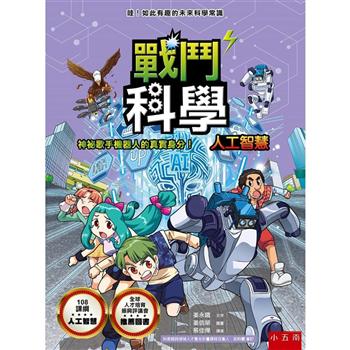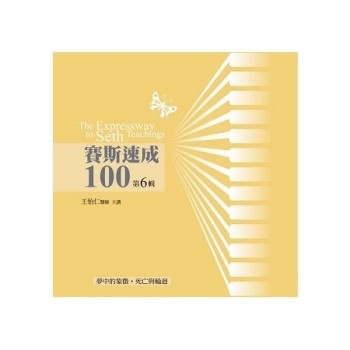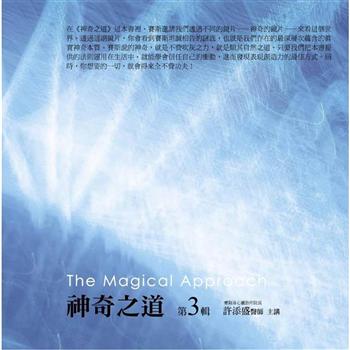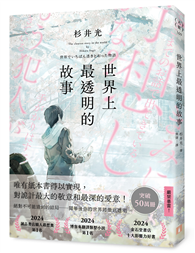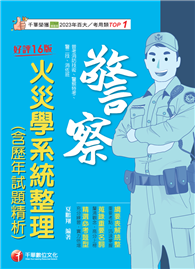解決操作手冊與入門書的遺漏不足!
讓Illustrator應用更順手的逆索引工具書。
Illustrator是專門用來製作插畫、設計印刷品與建立Web 圖像等影像設計的軟體。從具有數學邏輯的幾何圖樣,到宛如用筆手繪般的圖像,這些Illustrator的多元表現,皆可靠各位的巧思而變得更加多采多姿。
然而,由於Illustrator的功能眾多且複雜,光靠操作手冊或是入門書籍,還是會有為了找尋必要功能而耗費掉許多時間,甚至出現找不到的情況發生,這是非常可惜的事情。
基於那樣的問題,本書盡可能彙整了「希望畫出更自然的曲線」、「希望將腦中的圖像呈現出來!」、「更確實地組合文字」等常見的〝執行作業〞, 並做了淺顯易懂的解說。同時, 還考量到各種情況的應用, 在各功能的設定項目及程序步驟方面,也都完全沒有保留,甚至還加上了最基本的解說。
另外, 各章節的下方還標記了與該頁面內容相關的技巧。藉由相關頁面的參閱, 加深對解說的理解吧!
本書特色
◎9大類229個主題,查詢應用一目了然。
◎跨版本對應,CS6/CS5/CS4/CS3使用沒煩惱;windows & mac都OK!
◎查詢對應便捷,在每一主題的末頁下端提供相關索引。
◎版本標示清楚,在每一主題的首頁上端提供對應版本。
◎方便讀者實際操作,備有隨附光碟。該光碟中收錄了影像、圖像及其設定值。
作者簡介:
高野雅弘(TAKANO MASAHIRO)
美術設計師、藝術總監。HIGHER GROUND負責人。曾任職於廣告製作公司,2008年成立HIGHER GROUND。以廣告製作為中心,從事CI、標誌設計、宣傳單等領域廣泛的設計工作。近年更以相關書籍的藝術總監身分,負責書籍內容的指導及設計。
對美術設計和藝術的喜愛更勝於三餐,經常因過度沉浸於設計工作而廢寢忘食。
{URL} http://www.higher-ground.jp
目錄
ch1 Illustrator的基本操作與設定
001 工具面板的基本操作
002 將面板位置客製化後儲存
003 建立新增文件
004 正確儲存檔案
005 將含有多個工作區域的檔案儲存成向下相容版本
006 儲存成舊版本可開啟的檔案
007 建立PDF格式的檔案
008 將Illustrator資料轉存成Microsoft Office用
009 以Photoshop格式轉存檔案
010 適當處理舊版本所建立的檔案
011 以網頁用格式轉存檔案
012 從Illustrator隨附的範本建立檔案
013 建立原創範本
014 變更工作區域的大小
015 工作區域的增加、複製、刪除
016 編輯多個工作區域的名稱、順序與配置
017 指定範圍後轉存資料
018 變更文件的色彩模式
019 自行定義鍵盤快捷鍵
020 隨心所欲地列印文件
021 移動列印範圍
022 在多張列印用紙上分別列印較大的文件
023 建立列印用的出血(裁切標記)
024 變更畫面的顯示大小
025 利用﹝放大鏡﹞工具變更畫面的顯示大小
026 變更畫面的顯示範圍
027 切換外框顯示,確認路徑狀態
028 登錄顯示設定
029 顯示、設定尺標
030 建立、刪除參考線
031 將物件轉換成參考線
032 使用格點
033 變更單位
034 變更物件的移動距離
035 透明度平面化
ch2 物件的繪製與建立
036 理解路徑的基本構造
037 以﹝鋼筆﹞工具隨心所欲地繪製路徑
038 增加、刪除錨點
039 轉換轉角控制點和平滑控制點
040 對齊錨點
041 合併錨點
042 正確描繪矩形、橢圓形
043 隨心所欲地描繪圓角矩形
044 描繪直線和弧形
045 繪製矩形格線或放射網格
046 繪製多邊形、星形
047 繪製螺旋
048 描繪漂亮的手繪線條_﹝鉛筆﹞工具
049 描繪鏡片反光
050 建立圖表
051 變更圖表的設定
052 變更圖表的色彩及字體色彩管理
ch3 物件的操作與編輯
053 ﹝選取﹞工具的正確使用方法
054 操作邊框,使物件變形
055 選取錨點_﹝直接選取﹞工具
056 刪除不要的控制點(孤立點)
057 選取﹝填色﹞或﹝筆畫﹞色彩相同的物件
058 刪除整個物件或部分物件
059 複製物件
060 在不改變位置的情況下,複製物件
061 重覆複製及變形操作
062 指定距離,移動、複製物件
063 變更物件的重疊順序
064 將多個物件群組化
065 利用分離模式編輯群組物件
066 暫時鎖定物件,使物件無法選取、編輯
067 隱藏物件,暫時設為隱藏
068 圖層的基本操作
069 將物件移動至其他圖層
070 切換圖層的顯示設定
071 利用﹝圖層﹞面板選取物件
072 使多個物件的形狀和色彩漸變
073 編輯漸變物件
074 使用智慧型參考線,操作物件
075 緊密配置物件
076 對齊物件
077 指定座標值,正確配置物件
078 還原操作/重做還原的操作
ch4 色彩設定和物件的登錄與配置
079 套用色彩或圖樣、漸層在物件上
080 變更物件的﹝填色﹞與﹝筆畫﹞色彩
081 將常用顏色登錄於﹝色票﹞面板
082 套用整體印刷色色票
083 顯示調和色彩的組合
084 維持色彩的相關關係,同時調整配色
085 輕鬆建立顏色變量
086 設定線寬及線條形狀
087 繪製虛線、點線
088 建立箭頭
089 部分變更線寬,賦予強弱_﹝寬度﹞工具
090 套用多個筆畫在1個物件上,賦予邊緣裝飾
091 將﹝筆畫﹞轉換成﹝填色﹞的物件
092 描繪各種不同的線條_﹝筆刷﹞工具
093 將筆刷筆畫轉換成物件
094 編輯筆刷筆畫
095 利用﹝沾水筆筆刷﹞畫出具強弱的線條
096 沿路徑嵌入圖稿_﹝散落筆刷﹞
097 利用﹝線條圖筆刷﹞沿著路徑套用圖稿
098 利用﹝圖樣筆刷﹞沿著路徑配置圖樣
099 利用﹝毛刷筆刷﹞描繪宛如水彩畫的線
100 抽樣物件的屬性
101 從照片讀入色彩
102 登錄原創的﹝圖樣色票﹞
103 在﹝圖樣選項﹞面板建立圖樣
104 調整漸層的開始點、結束點及角度
105 憑直覺編輯放射狀漸層
106 ﹝漸層﹞面板的使用方法
107 指定網格數量,建立漸層網格
108 套用複雜的漸層
109 變更物件的漸變模式
110 使物件半透明化
111 套用逐漸變透明的遮色片
112 編輯﹝不透明遮色片﹞
113 將圖稿登錄至﹝符號﹞面板
114 編輯符號
115 嵌入配置相同圖稿_﹝符號噴灑器﹞工具
116 加工已配置的符號範例
117 將﹝繪圖樣式﹞套用於物件
118 將物件轉換成灰階
119 調整物件的色彩平衡
120 反轉物件的色彩
121 漸變多個物件的色彩
122 利用描圖功能將照片轉換成插圖
123 不分割物件,進行上色
124 將手繪影像轉換成路徑並上色
125 利用透視格點進行遠近繪圖
ch5 物件的變形與合成
126 利用﹝任意變形﹞工具為物件增添遠近感
127 指定數值,縮放物件
128 設定參考點,縮放物件
129 物件變形時,筆畫與效果也一併縮放
130 在不改變物件形狀的情況下,僅使圖樣變形
131 旋轉、翻轉、傾斜物件
132 在不改變位置的情況下,統一使多個物件變形
133 指定數值,旋轉、翻轉、傾斜物件
134 隨機變形多個物件
135 伸縮路徑的一部分_﹝改變外框﹞工具
136 在指定位置切斷路徑_﹝剪刀﹞工具
137 切割物件_﹝美工刀﹞工具
138 刪除物件的一部分_﹝路徑橡皮擦﹞工具
139 刪除物件的一部分_﹝橡皮擦﹞工具
140 描繪手繪圖形_﹝點滴筆刷﹞工具
141 以﹝封套網格﹞使物件變形
142 配合模型來變形物件
143 編輯套用﹝封套扭曲﹞的物件
144 將物件變形成旗幟、弧形等各種形狀
145 讓物件自由扭曲_﹝液化變形﹞工具
146 將多個路徑視為單一路徑處置_複合路徑
147 利用上層的物件進行剪裁
148 利用﹝路徑管理員﹞功能來挖空物件
149 合併多個物件
150 分割物件的重疊部分
151 以滑鼠操作進行物件合成_﹝形狀建立程式﹞工具
152 利用﹝位移複製﹞功能為物件加框
153 將物件視為遮色片進行利用
ch6 影像的操作
154 置入照片或影像
155 將影像作為插圖的底稿
156 將連結影像變更為嵌入影像
157 在保留Photoshop圖層的情況下置入影像
158 確認置入影像的狀態
159 編輯、更新連結影像的原始影像
160 連結影像的連結遺失時的處置方法
161 為照片加上馬賽克
162 將物件轉換成點陣圖影像
163 隱藏影像中不需要的部分
ch7 使用﹝效果﹞的各種繪圖、加工
164 編輯套用在物件的效果
165 無法隨意設定﹝填色﹞或﹝筆畫﹞時的處理方法
166 擴充外觀
167 在﹝填色﹞和﹝筆畫﹞上套用不同效果
168 登錄﹝填色﹞、﹝筆畫﹞及﹝效果﹞的設定內容
169 讓圖形的角變圓角
170 將圖形變形成雲狀或爆炸、膨脹般的形狀
171 將圖形的輪廓變形成鋸齒狀或波狀
172 將物件變形成粗糙形狀
173 將物件變形成隨機形狀
174 使物件的輪廓模糊
175 為物件加上陰影
176 讓物件發光
177 將物件加工成手繪風格
178 將物件加工成具有類比感的POP風格
179 利用3D效果將平面物件立體化
180 以3D效果迴轉平面的物件,使其立體化
181 變更點陣效果的解析度
182 加工成宛如用筆或筆刷描繪般
183 套用﹝SVG濾鏡﹞效果
184 將照片或插畫加工成圖畫
185 以畫筆效果加工成素描圖
ch8 文字操作
186 了解﹝字元﹞面板的基本功能
187 輸入文字
188 編輯文字(增加、修改、刪除)
189 有效選取文字
190 變更字體(字型)及文字大小、行距、字元對齊
191 調整文字的間距或行距
192 切換直書或橫書
193 沿著路徑輸入文字
194 調整路徑文字的效果或間距
195 在路徑內輸入文字
196 尋找、取代使用中的字體
197 變更英文的大小寫
198 尋找、取代文字
199 英文拼字檢查
200 顯示換行、空白及定位點等隱藏字元
201 透過﹝段落﹞面板設定對齊
202 將區域文字進行分欄設定
203 連接多個文字區域,排入文字
204 利用﹝文字間距組合﹞功能調整括弧或句點等標點符號
205 文字繞物件或影像
206 設定上標文字、下標文字
207 設定﹝旁注﹞,將註解或解說排入文章內
208 利用換行組合調整亞洲文字的換行
209 將固有名詞或英文單字設定為行尾不斷開
210 操作定位點,對齊文字位置
211 應用OpenType的功能
212 有效利用OpenType功能
213 輸入替代文字或特殊文字
214 製作複合字體
215 將文字轉換成路徑(圖形)
216 透過單擊裝飾文字
ch9 圖稿
217 繪製徽章
218 繪製黃金和水晶的豪華標誌
219 繪製黑板和粉筆
220 描繪絲印風格的插圖
221 全彩3D標誌
222 製作閃亮耀眼的光芒
223 利用﹝3D﹞效果繪製布幕
224 製作出可輕鬆表現手繪感的紋理
225 製作力道強勁的書法文字
226 在照片或插圖上加入漫畫的集中線
227 將插畫轉換成具滲色的水彩畫
228 製作流行的搖滾視覺
229 製作襤褸風格的邊框
ch1 Illustrator的基本操作與設定
001 工具面板的基本操作
002 將面板位置客製化後儲存
003 建立新增文件
004 正確儲存檔案
005 將含有多個工作區域的檔案儲存成向下相容版本
006 儲存成舊版本可開啟的檔案
007 建立PDF格式的檔案
008 將Illustrator資料轉存成Microsoft Office用
009 以Photoshop格式轉存檔案
010 適當處理舊版本所建立的檔案
011 以網頁用格式轉存檔案
012 從Illustrator隨附的範本建立檔案
013 建立原創範本
014 變更工作區域的大小
015 工作區域的增加、複製、刪除
016 編輯多個工作區域的名稱、順序與...
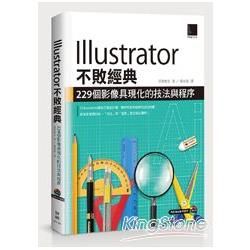
 共 4 筆 → 查價格、看圖書介紹
共 4 筆 → 查價格、看圖書介紹